Приложения Wear OS должны работать независимо от телефона. Однако, если ваше приложение Wear OS зависит от мобильного приложения, ознакомьтесь со следующей информацией о подключении эмулированных или реальных часов к телефону.
Сопряжение устройств с эмулятором часов
Вы можете подключить устройства к виртуальному устройству Android Virtual Device (AVD) или эмулятору часов вручную или с помощью помощника по подключению эмулятора Wear OS.
Используйте помощника по сопряжению эмулятора Wear OS
Помощник по сопряжению с эмулятором Wear OS упрощает управление и подключение эмуляторов Wear. Вы можете подключить несколько устройств Wear к одному виртуальному или физическому телефону. Android Studio сохраняет и восстанавливает ранее сопряженные устройства при их запуске.
Чтобы соединить два устройства, выполните следующие действия:
Если вы еще этого не сделали, создайте эмулятор Wear .
В диспетчере устройств щелкните значок раскрывающегося меню рядом с устройством, которое вы хотите подключить, и выберите Подключить носимые устройства .
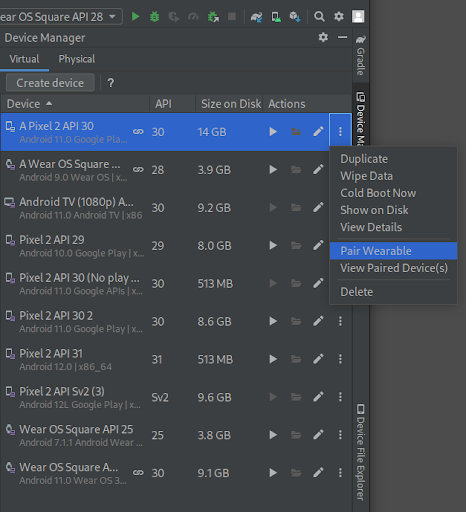
Рисунок 1 : Дополнительное меню устройства, которое можно подключить к эмулятору Wear. Это действие запускает помощник по сопряжению эмулятора Wear OS. Если вы выбрали «Подключить носимое устройство» для телефона, вы увидите список доступных устройств Wear. Если вы начали с устройства Wear, вы увидите список доступных телефонов. Выберите устройство, которое хотите подключить, и нажмите « Далее» .
Запуск Android Studio и подготовка устройств могут занять несколько минут. Если на вашем телефоне не установлено приложение-компаньон Wear OS, следуйте инструкциям, чтобы войти в Play Маркет, установить и настроить его.
Чтобы подключить устройства в приложении Wear OS на телефоне, нажмите на раскрывающееся меню и выберите «Сопряжение с эмулятором» .
После успешного сопряжения устройств в диспетчере устройств рядом с ними отобразятся небольшие значки. Вы также можете нажать на раскрывающееся меню и выбрать «Просмотреть подробности» , чтобы просмотреть список сопряженных устройств.
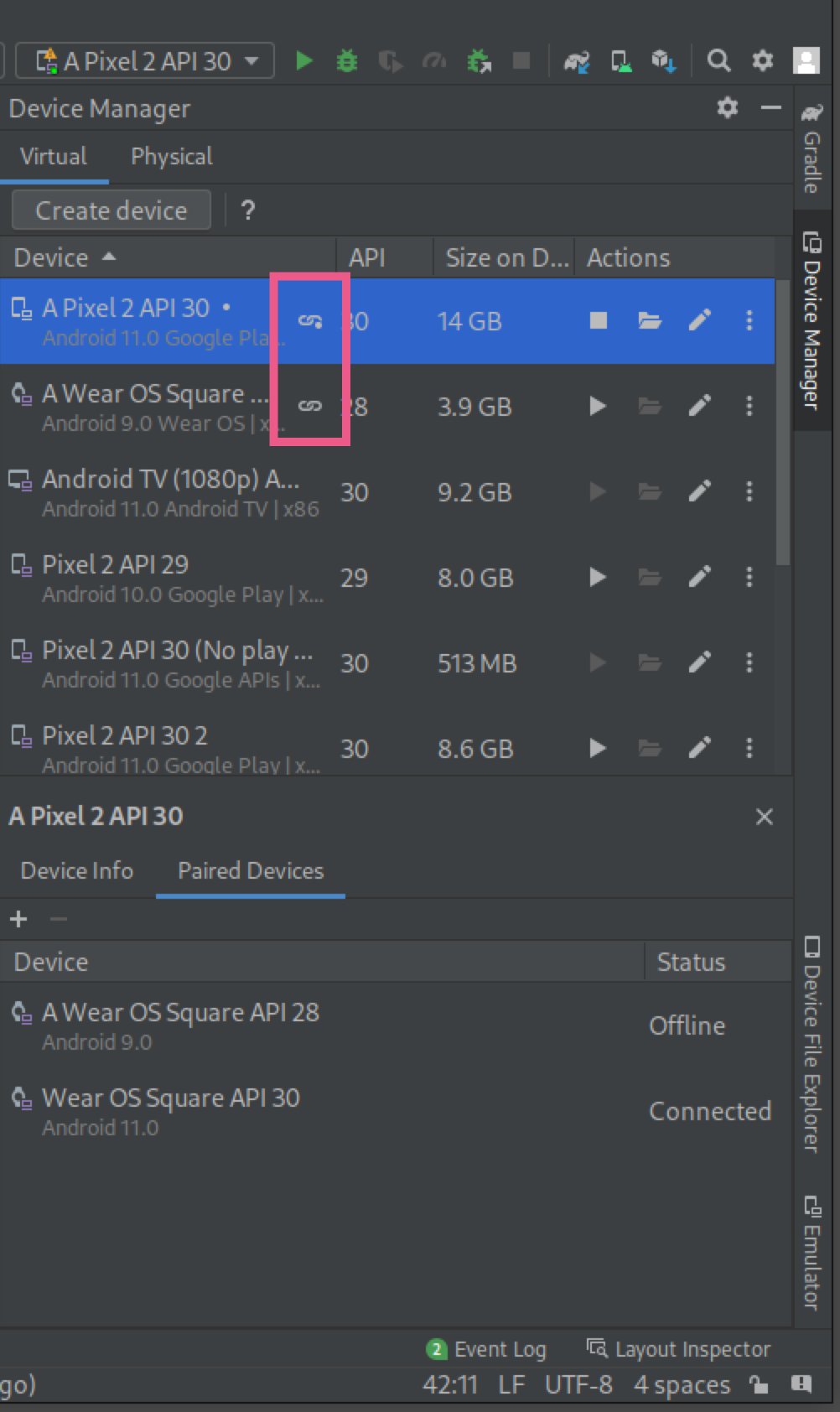
Сопряжение телефона с часами AVD
Чтобы добавить учётную запись Google к часам AVD для разработки, подключите телефон к часам AVD и синхронизируйте учётную запись Google. Затем выполните следующие действия:
Следуйте инструкциям по настройке телефона .
На телефоне включите «Параметры разработчика» и «Отладку по USB» .
Подключите телефон к компьютеру через USB.
Перенаправляйте коммуникационный порт AVD на подключенный телефон каждый раз при его подключении с помощью следующей команды:
adb -d forward tcp:5601 tcp:5601В приложении Wear OS на телефоне начните стандартную процедуру сопряжения. Например, на экране приветствия нажмите кнопку « Настроить» . Или, если существующие часы уже сопряжены, нажмите «Добавить новые часы» .
В приложении-компаньоне Wear OS на телефоне нажмите на раскрывающееся меню, а затем нажмите «Сопряжение с эмулятором» .
Нажмите значок «Настройки» .
В разделе «Настройки устройства» нажмите «Эмулятор» .
Нажмите «Учётные записи» и выберите учётную запись Google. Следуйте инструкциям мастера синхронизации учётной записи с эмулятором. При необходимости введите пароль блокировки экрана устройства и пароль учётной записи Google, чтобы начать синхронизацию.
Подключите телефон к нескольким устройствам Wear OS
Чтобы подключить второе устройство Wear к виртуальному или физическому телефону, выполните те же действия, что и при первоначальном сопряжении: найдите телефон или устройство Wear, которое вы хотите подключить, в диспетчере устройств , щелкните значок раскрывающегося меню и щелкните Подключить носимое устройство .
Настроить телефон
В этом разделе описывается, как настроить мобильный телефон с приложением-компаньоном Wear OS.
Используйте версию приложения-компаньона для Android
На телефоне Android перейдите в список приложений Wear OS by Google Smartwatch . Нажмите «Обновить» , чтобы загрузить и установить приложение. После установки убедитесь, что для приложения выбран параметр «Автообновление ». См. раздел «Как автоматически обновлять отдельные приложения Android» в разделе «Обновление загруженных приложений» . Нажмите «Открыть» , чтобы запустить приложение.
Подключите телефон Android к часам
После установки приложения-компаньона на телефон при необходимости отключите все устаревшие сопряжения с часами. Затем выполните сопряжение телефона с новыми часами с помощью образа. Для этого выполните следующие действия:
На телефоне выберите название ваших часов из списка устройств. На телефоне и часах отобразится код сопряжения. Убедитесь, что коды совпадают.
Нажмите «Подключить» , чтобы продолжить процесс сопряжения. Когда часы подключатся к телефону, появится подтверждающее сообщение. После подтверждения на телефоне появится список учётных записей.
Выберите учетную запись Google для добавления и синхронизации с часами.
Подтвердите блокировку экрана и введите пароль, чтобы начать копирование учетной записи с телефона на часы.
Следуйте инструкциям мастера, чтобы завершить процесс сопряжения.

